
Las colecciones no deben ser confundidas con los Momentos, que hasta hace un tiempo se creaban automáticamente y que ahora son parte de las opciones de creación predeterminadas de Twitter.com. Los momentos están compuestos por fotos o videos publicados por las personas a las que seguimos y también por imágenes o material subido específicamente para potenciarlos. A los mosaicos que componen los momentos se les puede, claro, agregar también texto, pero su esencia es audiovisual.
Para crear un momento iniciaremos sesión en Twitter.com y haremos clic en [Momentos]. En la pantalla principal del servicio haremos clic en [¡Ahora puedes crear Momentos!] y definiremos un título en [Ponle título a tu momento]. Como ocurre con las colecciones, también aquí es una buena idea crear una descripción coherente para el momento, aunque en este caso no necesariamente debe la descripción tener la extensión de un tuit.
Los momentos, que a la vista funcionan como una timeline, incluyen una portada configurable que podemos definir a partir de un tuit o de la subida de cualquier video, GIF animado o imagen. Si queremos usar contenido incluido en un tuit, primero deberemos agregarlo al momento y arrastrarlo y soltarlo en la sección [Portada]. Si no, podremos agregar contenido sin publicar con el botón [Establecer portada/+].
Agregaremos tuits con la marca de verificación que encontraremos a la derecha de los tuits disponibles en la línea de tiempo [Añadir Tweets a tu momento] que encontraremos al final del momento. Cuidado: las marcas de verificación no son acumulativas, y cada vez que presionemos una deberemos esperar a que se agregue el tuit a la publicación.
Podremos guardar un momento en proceso de producción con el botón [Finalizar más tarde]. Los momentos guardados estarán disponibles en [Momentos] y podremos ajustarlos para luego sí publicarlos con el botón [Editar]. Al momento de publicar utilizaremos el botón [Publicar], que encontraremos en el extremo superior derecho del momento. Si hay imágenes incompatibles con los dispositivos móviles por su factor de forma, el editor nos ofrecerá ajustarlas antes de publicar, tarea que completaremos con [Publicar].
Otros momentos
Cuando estamos consumiendo momentos de terceros tenemos siempre la posibilidad de compartir el contenido con el botón [Twittear] del extremo superior izquierdo del momento. Ahora bien, además, encontraremos justo al lado el botón [Más opciones], que nos permitirá algunas acciones extra. La primera es [Mensaje], que creará un mensaje directo con el creador del momento como destinatario. [Copiar enlace al momento], por su parte, nos permitirá conseguir un vínculo para usar en otros tuits o en otros espacios, e [Insertar momento] es la opción indicada para conseguir el código de incrustación del momento que nos permitirá utilizarlo en cualquier sitio colaborativo.













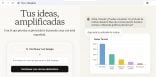
[…] sociales como Twitter, Facebook o Instragram. Podríamos decir que su propuesta es similar a los Momentos de Twitter. De acuerdo a la mencionada fuente, esta herramienta ha sido especialmente popular entre […]